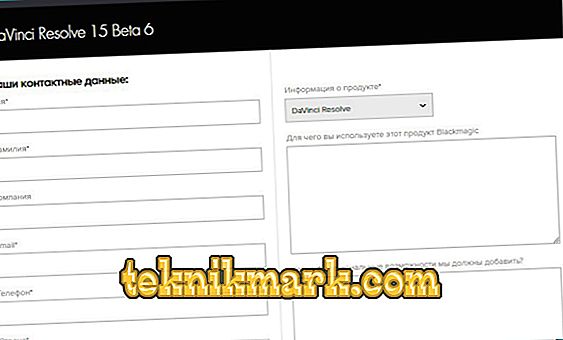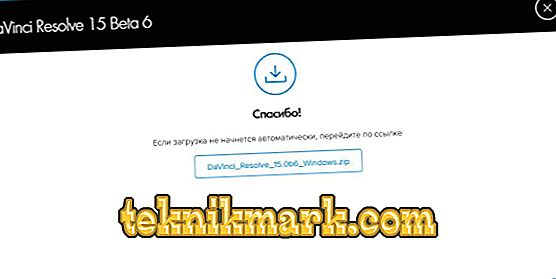Davinchi Resolve je populární a široce používaný video editor. Je široce používán lidmi, kteří se podílejí na úpravách videa, protože program vám to umožňuje rychle a profesionálně. V tomto článku budeme hovořit o instalaci systému DaVinci Rezolv, systémových požadavcích a hlavních charakteristikách tohoto nástroje.

Požadavky na systém Davinci Resolve
Pro práci s tímto softwarem potřebujete 64bitovou verzi systému Windows 8.1 a vyšší. Minimální kapacita paměti je 8 gigabajtů, doporučeno - 16. Jedná se o standardní požadavky pro téměř každou aplikaci.
Instalace
Promluvme si více o tom, jak nainstalovat program Davinci Resolve.
- Přejděte na oficiální stránky vývojáře.
- Procházením otevřenou stránkou téměř až do konce klikněte na odkaz "Stáhnout" vedle volné verze. Na rozdíl od placených, v ní chybí některé funkce. Někteří uživatelé je však nemusí vůbec potřebovat.

Oficiální stránky Davinci Resolve
- Dále budete požádáni o vyplnění dotazníku. Správně zapište pravdivé informace o vás a klikněte na možnost Zaregistrovat a stáhnout.
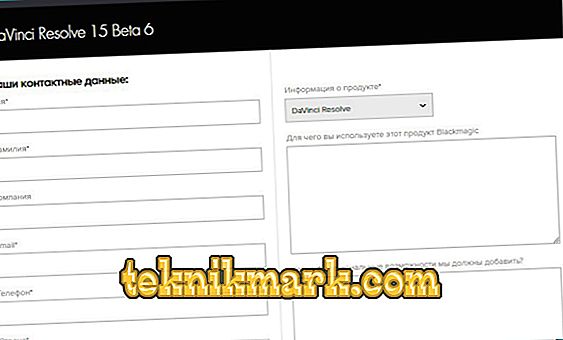
Vyplnění formuláře na webu
- Poté bude archiv stažen, ve kterém se nachází požadovaný soubor. Jak a s čím můžete rozbalit archivy, si můžete přečíst v našem dalším článku.
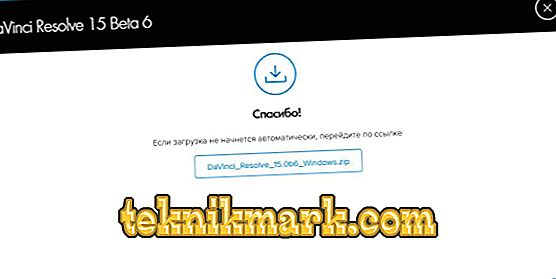
- Poté budete vyzváni k výběru souborů pro další stažení. Doporučuje se odškrtnout všechny komponenty Visual ++, ale není lepší instalovat Panely.
- Poté se zobrazí malý úvod, po kterém můžete kliknout na Rychlé nastavení pro rychlé nastavení. Během tohoto procesu můžete určit rozlišení projektu, který vytváříte.
- Stejně jako v mnoha jiných programech můžete použít klávesové zkratky v Davinci Resolve. V této fázi se jich můžete zeptat.
Proces instalace je dokončen. Než otevřete hlavní okno Davinchi Rezolv.
Příprava Davinci Resolve pro práci
Pojďme se seznámit s rozhraním programu, abychom věděli, jak v něm pracovat.
Rozhraní programu se skládá ze čtyř částí, přičemž přechod mezi nimi lze provést pomocí tlačítka ve spodní části obrazovky.
- Média. Slouží k přidávání klipů a jejich počátečnímu zobrazení. Z nějakého důvodu DaVinci neopakuje formát AVI, ale s jinými rozšířeními takový problém neexistuje.
Pro konfiguraci projektu klikněte na ikonu ozubeného kola v levém dolním rohu. V novém okně uvidíte mnoho možností. Přizpůsobte si ty, které potřebujete. Pokud potřebujete v aplikaci provést globální změny, použijte kartu Předvolby.

Okno DaVinci Resolve
V levém horním rohu je průzkumník, se kterým můžete najít soubory a přesunout je do pracovního prostoru.
- Upravit. Zde je vše, co potřebujete pro úpravy videa - efekty, přechody, titulky a mnoho dalšího. Chcete-li soubor přesunout na panel přehrávání, jednoduše jej přetáhněte do této oblasti.
- Barva. Zde naleznete všechny nástroje potřebné pro korekci barev. Někteří uživatelé věří, že Davinci se s tímto úkolem nejlépe vyrovnávají.
- Dodejte. Tam je již export hotového materiálu a vše ostatní spojené s tímto procesem. S AVI bude opět problém. Zobrazí se zpráva, že formát není podporován. Možná je to kvůli použití volné verze.
Pojďme to shrnout. Takový program jako Davinchi Rezolv je ideální pro editaci video souborů. Můžete snadno dát audio na video stopy, lepidlo nebo řez materiálu, uložit řadu zajímavých efektů.
Začátečník může snadno zjistit, utility rozhraní, strávit asi 20 minut na to, protože je naprosto totožný s ostatními video editory. Jediné nedorozumění může vzniknout v důsledku anglického jazyka, ale základní znalosti vám budou stačit.
Ve složce, kde byl nástroj umístěn, je také velmi užitečný dokument PDF. Je to asi tisíc stran s podrobnou analýzou všech efektů. Samozřejmě, že celý text bude napsán také v angličtině.
Na závěr je třeba poznamenat, že Davinci Resolve je vynikající volbou pro ty, kteří chtějí získat jedinečný profesionální program pro editaci videa a jsou ochotni strávit nějaký čas na podrobné studii svých parametrů.
Doufáme, že nezůstanou žádné otázky. Pokud je máte, napište je do komentářů.